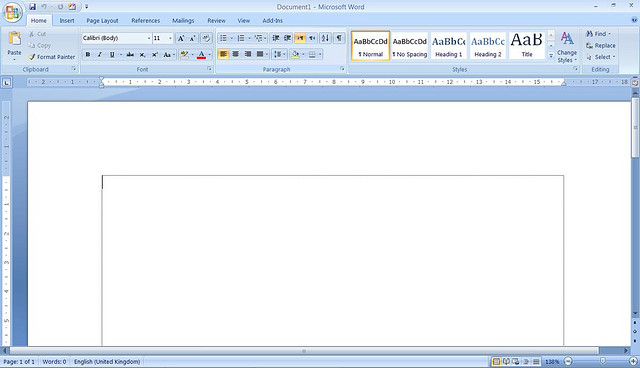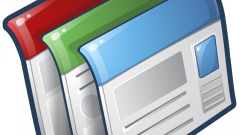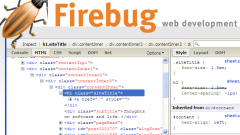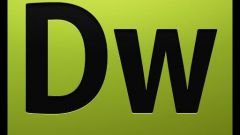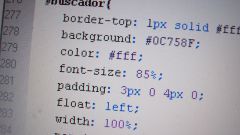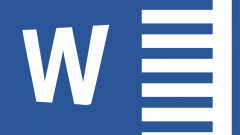Инструкция
1
Выбираем команду Файл –> Сохранить. На экране у нас должна появиться область задач «Создание документа».
2
Выбираем из списка нужный шаблон или щелкаем по ссылке «На моем компьютере», чтоб открыть шаблон с винчестера. Но на самом деле мы не открываем шаблон, а новый документ на его основе. То есть пользуемся мы ссылкой на шаблон, а не самим шаблоном.
3
Вносим изменения. Как уже было отмечено выше, редактируется шаблон аналогично любому другому документу. Только не забывайте, что дело мы имеем не с документом, а с шаблоном. Поэтому все изменения текста или стилей приведут к изменениям шаблона, а потом сохраняться на винчестере, как тот же самый шаблон.
4
Далее сохраняем измененный шаблон, выбирая команду Файл –> Сохранить как. Присваиваем ему новое имя, тогда исходный шаблон останется без изменения. Затем в раскрывшемся списке «Тип файлов» выбираем значение «Шаблон документа» и жмем на кнопку «Сохранить».
5
Часто бывает целесообразнее изменить уже существующий шаблон по изложенному выше способу, чем искать необходимый шаблон на винчестере. Дело в том, что места, где Word хранит шаблоны документов найти не так-то просто, потому что место выбрано не очень удачно. В системе Windows XP хранилищем всех пользовательских данных является папка Documents and Settings. В ней находится другая папка – Application Data. Вот в этой папке многие приложения и сохраняют специфические для пользователей данные.
6
Если вы хотите найти нужный шаблон, найдите для начала папку Microsoft, а в ней найдите папку под названием «Шаблоны». Адрес папки выглядит так: С:\ Documents and Settings\Users_Name\Application Data\Microsoft\Шаблоны, где Users_Name – это имя активного на данный момент пользователя.
Видео по теме
Полезный совет
Изменения, внесенные в шаблон, не влияют на созданные ранее при помощи этого шаблона документы. Но они будут отражаться на документах, которые будут создаваться впоследствии.